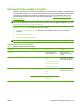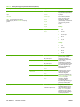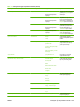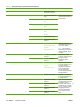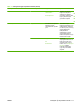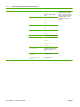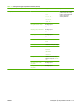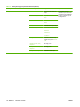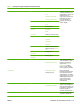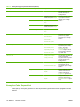HP CM8060 / CM8050 Color MFP with Edgeline Technology - System Administrator Guide
Table Of Contents
- Giriş
- Aygıtı bağlama
- Aygıt yazılımı
- Desteklenen işletim sistemleri ve yazıcı sürücüleri
- Yazılımı yükleme
- Yazılımı kaldırma
- Windows için Yükleyici Özelleştirme Sihirbazı
- Yükleyici Özelleştirme Sihirbazını Çalıştırma
- İletişim kutuları
- Dil Seçimi iletişim kutusu
- Hoş Geldiniz iletişim kutusu
- Yazılım Lisans Sözleşmesi iletişim kutusu
- Dil iletişim kutusu
- Yazıcı Bağlantı Noktası iletişim kutusu
- Model iletişim kutusu
- Sürücüler iletişim kutusu
- Sürücü Yapılandırması iletişim kutusu
- Ek Yazılım iletişim kutusu
- Özel Yükleyici Konumu iletişim kutusu
- Yükleyici Oluşturmaya Hazır iletişim kutusu
- Yükleniyor iletişim kutusu
- Son iletişim kutusu
- Dağıtım
- Aygıtı ayarlarını yapılandırma
- Ayarların yapılandırılacağı yer
- Aygıt ayarlarını kontrol panelinden yapılandırma
- Aygıtı ayarlarını uzaktan yapılandırma
- Katıştırılmış Web sunucusunu açma
- Gelişmiş e-posta kurulumu
- Diğer kaynaklardan e-posta adresleri alma
- Ağ klasörü ayarı
- Faks gönderme ayarı
- Faks hızlı arama listeleri alma
- Aygıt güvenliğini sağlama
- Güvenlik standartları
- Aygıt yöneticisi parolası ayarlama
- Başlangıç menüsünün Administrator Tools (Yönetim Araçları) bölümünü kilitleme
- Doğrudan bağlantıyla yazdırmayı devre dışı bırakma
- Katıştırılmış Web sunucusundan yazdırmayı devre dışı bırakma
- Kullanıcıların kendileri dışındaki hesaplara e-posta göndermelerini engelleme
- Aygıta erişimi denetleme
- Aygıt özellikleri için erişim denetimi düzeyi
- İzin kümeleri
- Kullanıcı ve grup hesapları oluşturma
- Kullanıcı ve grupları izin kümelerine atama
- Yeni Windows veya LDAP kullanıcıları ya da grupları ekleme ve izin kümeleri atama
- Varolan Windows veya LDAP kullanıcı ya da grupları için izin kümesi atamalarını düzenleme
- Varolan Windows veya LDAP kullanıcı ya da grupları için izin kümesi atamalarını kaldırma
- Yeni aygıt kullanıcı hesapları ekleme ve izin kümeleri atama
- Varolan aygıt kullanıcı hesaplarını düzenleme
- Varolan aygıt kullanıcı hesaplarını silme
- Tüm aygıt kullanıcısı hesaplarının listesini görüntüleme
- Yeni Novell NDS kullanıcıları ekleyin ve izin kümeleri atayın
- Novell NDS kullanıcılarıyla ilgili izin kümesi atamalarını düzenleyin
- Novell NDS kullanıcılarıyla ilgili izin kümesi atamalarını kaldırın
- Kullanıcı ve grupları izin kümelerine atama
- Oturum açma yöntemleri
- Renk kullanımını kısıtlama
- Sertifikaları yönetme
- Örnek güvenlik yapılandırmaları
- Aygıtı yönetme
- Yönetim menüsü
- Kağıt ve tepsiler
- Kopyalama
- Faks
- Dijital Gönderme
- İşleri depolama
- Yazdırma
- Windows yazıcı sürücüsü özellikleri
- Tepsi seçme
- Baskı işleri için çıkış bölmesini seçme
- Kağıt türünü seçme
- Renk kalitesini ayarlama
- İşleri depolama
- Yazdırma kısayolları oluşturma ve kullanma
- Filigran kullanma
- Belgeleri yeniden boyutlandırma
- Özel kağıt boyutu ayarlama
- Farklı kağıt kullanarak yazdırma
- Boş veya baskılı sayfalar ekleme
- Bölüm sayfa düzeni
- Kağıdın her iki yüzüne baskı
- Bir yaprak kağıda birden fazla sayfa yazdırma
- Kitapçıklar oluşturma
- Zımbalama seçeneklerini ayarlama
- Renk seçeneklerini ayarlama
- Servisler sekmesini kullanma
- Macintosh yazıcı sürücüsü özellikleri
- Tepsi seçme
- Çıkış bölmesini seçme
- Kağıt türünü seçme
- Renk kalitesini ayarlama
- İşleri depolama
- Ön ayarlar oluşturma ve kullanma
- Filigran kullanma
- Belgeleri yeniden boyutlandırma
- Özel boyutlu kağıda yazdırma
- Kapak sayfası yazdırma
- Kağıdın her iki yüzüne baskı
- Bir yaprak kağıda birden fazla sayfa yazdırma
- Kitapçıklar oluşturma
- Sayfadaki görüntüleri kaydırma
- Zımbalama seçeneklerini ayarlama
- Renk seçeneklerini ayarlama
- Servisler menüsünü kullanma
- Windows yazıcı sürücüsü özellikleri
- Renk
- Aygıtın bakımını yapma
- Sorunları giderme
- Özellikler
- Çalışma sayfaları
- Yasal açıklamalar
- Dizin
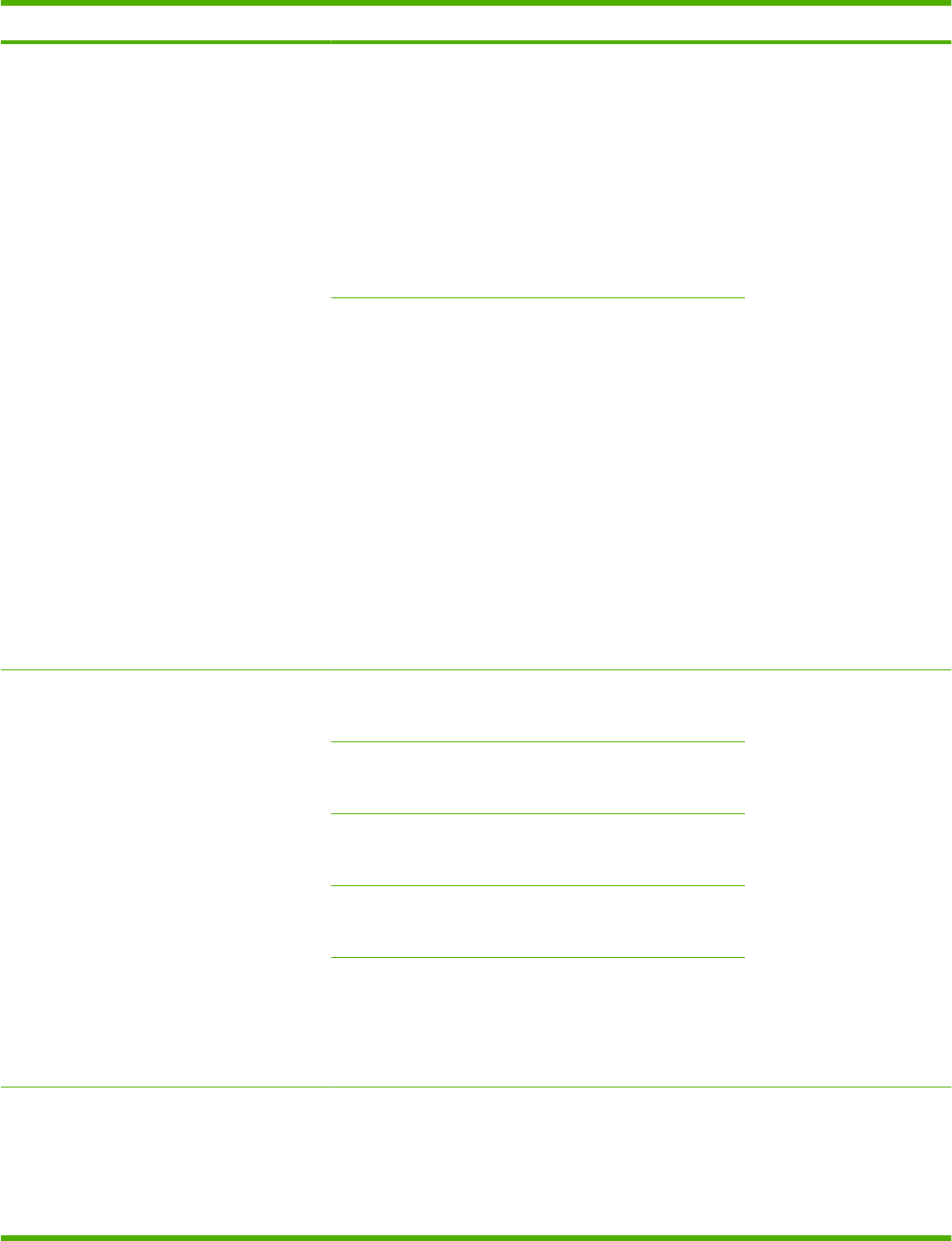
Menü öğesi Alt menü öğesi Değerler Açıklama
Zımbala/Harmanla
veya
Harmanla
NOT: HP Çok İşlevli Son İşlemci
takılmamışsa, yalnızca Harmanla seçeneği
görünür.
Zımbala Yok*
Üst sol
Üst sol açılı
İki sol
Üç sol
İki üst
Üç üst
Zımbalama ve harmanlama
kopya kümesi seçeneklerini
ayarlayın.
Bazı zımba seçenekleri
dikey veya yatay yönlü
belgeler için, bazıları
yalnızca dikey ve bazıları da
yalnızca yatay yönlüler
içindir.
Dikey
●
Yok
●
Üst sol
●
Üst sol açılı
●
İki sol
●
Üç sol
Yatay
●
Yok
●
Üst sol
●
İki üst
●
Üç üst
Harmanla Kapalı
Açık*
Küçült/Büyüt Yatay Ölçekleme Otomatik*
Bir yüzde yazın.
Bakım Bölümleri seçilirse,
görüntü yatay ve dikey
olarak aynı yüzdede
ölçeklendirilir. Seçilmezse,
yatay ve dikey
ölçeklendirme yüzdelerini
ayrı ayrı belirterek görüntüyü
bir yönde diğer yöne göre
daha çok uzatabilir veya
daraltabilirsiniz.
Kenarlara yakın olan tüm
içerik dahil görüntünün
tamamının kopyada
görünmesini sağlamak için
Kenar boşluklarını otomatik
olarak ekle'yi seçin.
Gerekirse, kağıttaki
yazdırılabilir alanın
boyutuna bağlı olarak aygıt
görüntüyü biraz küçültür.
Dikey Ölçekleme Otomatik*
Bir yüzde yazın.
Bakım Bölümleri Kapalı
Açık*
Kenar boşluklarını otomatik
olarak ekle
Kapalı*
Açık
Otomatik Kapalı*
Açık
Kağıt Seçimi Otomatik*
Listeden bir tepsi seçin.
Kopyalar için kullanmak
istediğiniz kağıt boyutu ve
türünü bulunduran tepsiyi
seçin. Otomatik seçimini
yaparsanız, aygıt, orijinal
belgeyle aynı boyutta kağıt
içeren tepsiyi kullanır.
Tablo 7-3 Varsayılan kopya seçenekleri menüsü (devam)
108 Bölüm 7 Yönetim menüsü TRWW